文章详情页
Win10系统网上邻居怎么调出来?
浏览:4日期:2023-04-03 11:54:56
有朋友把电脑升级到win10系统后,发现找不到网上邻居?其实,在Win10中,网上邻居改为了“网络”,默认是不在桌面显示的,但用户可以设置,让其在桌面显示,那么Win10系统网上邻居怎么调出来??今天,小编给大家介绍下Win10系统网上邻居在哪里的设置方法,希望可以帮到大家。
Win10桌面显示网上邻居网络图标方法
1、首先在桌面的空白处,点击鼠标右键,在弹出的菜单中点击打开“个性化”,如图所示。
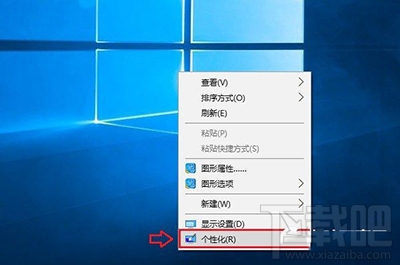
Win10系统网上邻居
2、然后点击左侧的“主题”,之后在右侧点击“桌面图标设置”,如图所示。
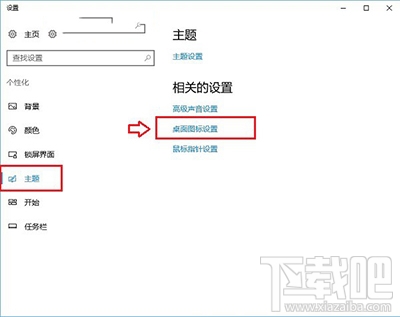
Win10系统网上邻居
3、之后勾选上“网络”,并点击底部的“应用”和“确定”保存即可。
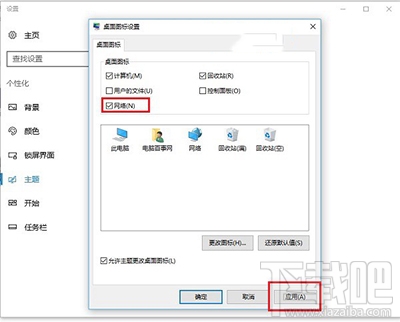
Win10系统网上邻居
4、最后在Win10桌面就可以看到“网络”图标了,这个就是XP时代的“网上邻居”,点击打开可以找到相关网络设置。

Win10系统网上邻居
相关文章:
排行榜

 网公网安备
网公网安备